Kuidas keelata Chrome'is seadmete linkimise saatmine
Androidi Näpunäited Ja Nipid / / August 05, 2021
Ühenduvuse hõlbustamiseks on Chrome'i brauseris funktsioon nimega “Saada oma seadmetele. " Selles on loetletud kõik seadmed, millest Chrome'i brauserisse sisse logisite. Ilmselt kasutab tänases kuupäevas inimene vähemalt arvutit, ühte või kahte nutitelefoni. Niisiis, Saada oma seadmetele hoiab kõik ühenduses, nii et kui kasutaja vahetab arvuti arvutilt mobiilile, on tal siiski juurdepääs oma valitud veebilehtedele.
See funktsioon oleks aktiivne ainult siis, kui olete sisse lülitanud Gmaili konto sünkroonimise, millele olete oma seadmesse sisse loginud. See on kasulik funktsioon kellelegi, kes kasutab mitut seadet. Siiski võiks olla ka teisi kasutajaid, kes ei tahaks, et iga veebileht oma mobiilseadmetesse või arvutisse saadetaks. Nii et selles juhendis me ütleme teile kuidas oma seadmetele linkimise saatmine Chrome'is keelata.

Sisukord
-
1 Kuidas keelata Chrome'is seadmete linkimise saatmine
- 1.1 Kuidas keelata Windowsi / macOS-i seadmete saatmise link
- 1.2 Kuidas keelata linkimisseadmete saatmine Android OS-is
- 1.3 Kuidas keelata iOS-i seadmete saatmise link
- 2 Kas saame uuesti lubada valiku Saada link teie seadmetele.?
Kuidas keelata Chrome'is seadmete linkimise saatmine
Selgitame funktsiooni Saada seadmesse keelamist mitmesugustel platvormidel, nagu Windows / macOS PC, Android OS ja iOS.
Kuidas keelata Windowsi / macOS-i seadmete saatmise link
Kui keelame selle funktsiooni, siis paremklõpsates mis tahes aktiivsel Interneti-vahekaardil, ei näe me seda seadmesse saatmine funktsioon olekuribal. Selgitame nüüd samme, mis aitavad teil seda teha.
Samm 1 Avamaal Chrome'i brauser, klõpsake ekraani paremas servas asuvat kolme punkti.
2. samm Kui avaneb rippmenüü, klõpsake nuppu Seaded
3. samm Kliki Sünkroonimine ja Google'i teenused > Klõpsake nuppu Sünkroonimise haldamine
4. samm Näete mitmeid vahelehti. Kerige alla Avage vahelehed. Puudutage lülitit, et see halliks muuta / keelata.
See on kõik. Nüüd ei saadeta ühtegi aktiivset vahekaarti teistele mobiilseadmetele, millel olete Chrome'i sisse logitud.
Nüüd liigume Android OS-i ja vaatame, kuidas saaksime sama saavutada Android-nutitelefonis.
Kuidas keelata linkimisseadmete saatmine Android OS-is
Funktsiooni keelamisel ei kuvata aktiivseid vahelehti teistes seadmetes, kui puudutate oma Android-seadme menüüd Hiljutised vahelehed.
- Minge menüüs Chrome'i brauser lindistades kolme punkti. Puudutage Seaded.
- Minema Seaded > puudutage Sünkrooni ja Google'i teenused> puudutage valikut Sünkrooni haldamine.

- Under Sünkrooni haldamine, on märkeruutude loend.
- Puudutage valiku Ava vahelehed kõrval oleva ruudu tühjendamiseks.
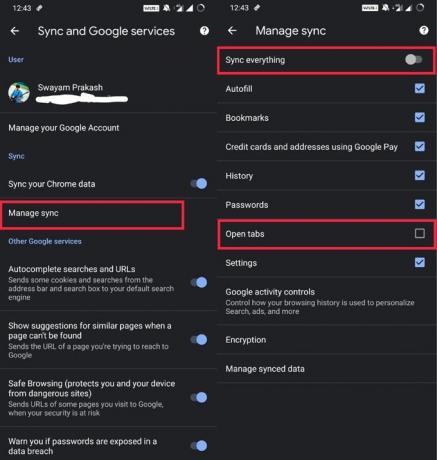
Nüüd pole avatud ja muudest seadmetest saadetud veebilehed teie Android-seadmes saadaval. Aktiivsel veebilehel ei näe te enam võimalust saata veebileht mis tahes muusse seadmesse, kuhu olete Chrome'i brauseris sisse logitud.
Kuidas keelata iOS-i seadmete saatmise link
Vaatame nüüd, kuidas saaksime iOS-i seadmetes seadmete saatmise linkimise keelata. Sammud on peaaegu samad, mis tegime AndroidOS-ga töötavatel seadmetel.
- Minge menüüs Chrome'i brauser lindistades kolme punkti. Puudutage Seaded.
- Minema Seaded > puudutage Sünkrooni ja Google'i teenused> puudutage valikut Sünkrooni haldamine
- Togglesiga näete valikute loendit. Kerige alla jaotiseni Ava vahelehed.
- Puudutage nuppu Avage vahelehed lülitab selle keelamiseks.
- Nüüd puudutage seadete salvestamiseks nuppu Valmis
Teile võib ka meeldida,
- Kuidas blokeerida mis tahes veebisait Google Chrome'is digitaalse heaolu funktsiooni abil
- Püüa sundida pimedat režiimi Google Chrome'i veebilehtedele
Kas saame uuesti lubada valiku Saada link teie seadmetele.?
Muidugi on võimalik see funktsioon uuesti lubada kõigis oma seadmetes, mille kaudu olete Chrome'i sisse logitud. Kõik, mida peate tegema, on minna Chrome'i menüüsse Seaded. Sünkrooni haldamise all peate funktsiooni lubamiseks puudutama lülitit Ava vahelehed.
Nii oli see kõik selle kohta, kuidas Google Chrome'i brauseris valikut Saada link seadmetele keelata. Loodame, et see juhend oli teile kasulik.
Swayam on professionaalne tehnikablogija, kellel on magistrikraad arvutirakendustes ning tal on ka Androidi arendamise kogemus. Ta on kindel Androidi OS-i austaja. Lisaks tehnikablogimisele armastab ta mängimist, reisimist ja kitarri mängimist / õpetamist.

![Kuidas sisestada taasterežiimi Leagoo Z5C-s [varu ja kohandatud]](/f/65d958afb389cec2b2f6592274c6bd77.jpg?width=288&height=384)

![Kuidas võrguseadeid lähtestada rakenduses OnePlus 7/7 Pro [lahendage kõik võrguprobleemid]](/f/b1983ea2a7ce8eef6ef50023a8480800.jpg?width=288&height=384)